デザイナーのためのフォーラムに参加しよう
あなたの専門知識はコミュニティにとって不可欠です。私たちに参加して、あなたの知識を提供してください。
今すぐフォーラムに参加する業界最高のプロフェッショナルと分かち合い、学び、成長する.
Excelのスプレッドシートで製品を設計するという発想は、突飛に思える人もいるかもしれません。スプレッドシートが設計プロセスとどう関係するのでしょうか?スプレッドシートには行と列のデータしかありませんよね?スプレッドシートのデータが、フィーチャーベースの幾何モデリングに取って代わることはないのは間違いありません。しかし、スプレッドシートは、複数のコンフィギュレーションが予想される部品モデルのパラメータ化を完全に補完することができます。
このブログでは、ダッソー・システムズのさまざまな 3Dエクスペリエンス・プラットフォーム・ソリューションは、スプレッドシートを使用して、一般にコンポーネント・ファミリーと呼ばれる類似部品のグループの作成と管理を簡素化します。具体的には、Design Table、Component Family、Product Tableツールの使用方法を説明し、プロセスにもたらすメリットを検証します。
価値のないタスクの削減と排除
多くの業界において、設計の再利用と標準化は、プロジェクトの生産性と収益性において重要な役割を果たします。目標は、進行中の新規プロジェクトのニーズを満たすために、実績のある設計コンセプトをできるだけ多く使用することです。これにより、製造リスクを軽減するだけでなく、製品設計チームに求められる労力も軽減されます。こうすることで、車輪の再発明をすることがなくなります。
例えば、ローラーコンベアを製造している会社のケースを考えてみましょう。市場の多様なニーズに応えるため、この会社は多種多様なコンベヤを製造できなければなりません。搬送する製品や工場のレイアウトによって、いくつかの特性がプロジェクトごとに異なる場合があります。例えば、コンベヤの長さ、高さ、幅、ローラの種類と間隔などです。プロジェクトごとに変更しなければならないオプションがあります。設計者が部品形状を変更することによってこれらの変更を管理することは、付加価値のある作業ではありません。
大半の人にとって、同じような製品を作るために設計作業をやり直すという考えは、むしろ面倒なことに思えるでしょう。さらに、各パーツがメソッド部門によって検証されるような厳格なリリースプロセスを持っている企業であれば、類似パーツの重複は時間の無駄と認識されるでしょう。一部の従業員が経験するかもしれない不満や離職などの潜在的な悪影響を理解するために、これ以上詳しく説明する必要はありません。
幸いなことに 3Dエクスペリエンス・プラットフォームは、製品設計の標準化と再利用を大幅に促進します。これらのソリューションを探ってみましょう:
コンポーネント・ファミリーとは何ですか?
コンポーネント・ファミリーは、特に、ユーザーが社内製品のばらつきを定義し、管理することを可能にします。これにより、標準化をより確実に管理することができます。コンポーネントファミリーは 3DEXPERIENCE CATIA コンポーネント・ファミリー定義アプリは、ジェネリック・モデルを通じて多数のパーツを生成し管理する、シンプルでユーザーフレンドリーな方法を提供します。このジェネリック・モデルは、パラメータ化された可変寸法で定義され、Excelスプレッドシートのデザイン・テーブルによって管理されます。テーブルの各列はパラメータに関連付けられ、各行はすべてのパラメータの一意の構成に関連付けられます。そのため、同じドキュメントから大量の部品を作成することができます。また、ドキュメントを維持するための労力も軽減されます。
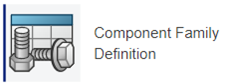
コンポーネントファミリーの作成方法
コンベアの例に戻り、サイドパネルを使ってコンポーネント・ファミリーのコンセプトを探求してみましょう。最初のステップは、パラメータ化されたジェネリック・モデルを設計することです。このモデルは、ファミリーのパーツを生成するためにのみ使用されるため、製品構造にはないはずです。次のステップは、可変パラメータを異なるコンフィギュレーションにリンクするためのデザインテーブルを作成することです。
デザインテーブルを作成するには、既存のスプレッドシートを利用する方法と、現在のパラメータ値で新しいスプレッドシートを作成する方法があります。Excelでさまざまなコンフィギュレーションを作成すると、データ の操作が簡単になり、数式を使用してセル値を生成できる などの利点があります。異なるコンフィギュレーションを作成したら、スプレッドシートを保存するだけで、デザインテーブルが自動的に同期されます。これで部品形状はデザインテーブルによって駆動されます。
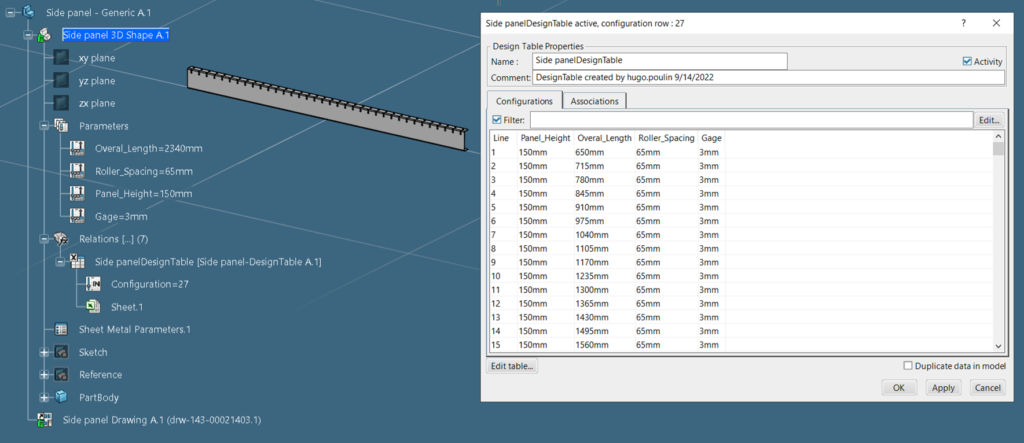
この段階では、部品ファミリーを解く際に正しい重量を割り当てるために、ジェネリックモデルで材料を定義することが重要です。ジェネリックモデルに2D図面を添付することも可能です。この図面は解析中に更新され、パラメトリゼーションの影響を受けるすべての寸法が適用されます。したがって、偽の寸法やパラメトリックな寸法を適用しても意味がありません。これは、たった1つの図面があれば、いくつでも異なる図面を生成することができるという点で注目に値します。
次に部品のファミリーを作成します。これを行うには、ジェネリックモデルをセッションで開いた状態でコンポーネントファミリ定義アプリケーションを起動するだけです。新しいコンポーネントファミリPLMオブジェクトが自動的に作成されます。コンポーネントファミリーモデルタブで、ファミリータイプをデザインファミリーに設定します。成熟度管理には手動変更オプションを使用することが望ましいです。
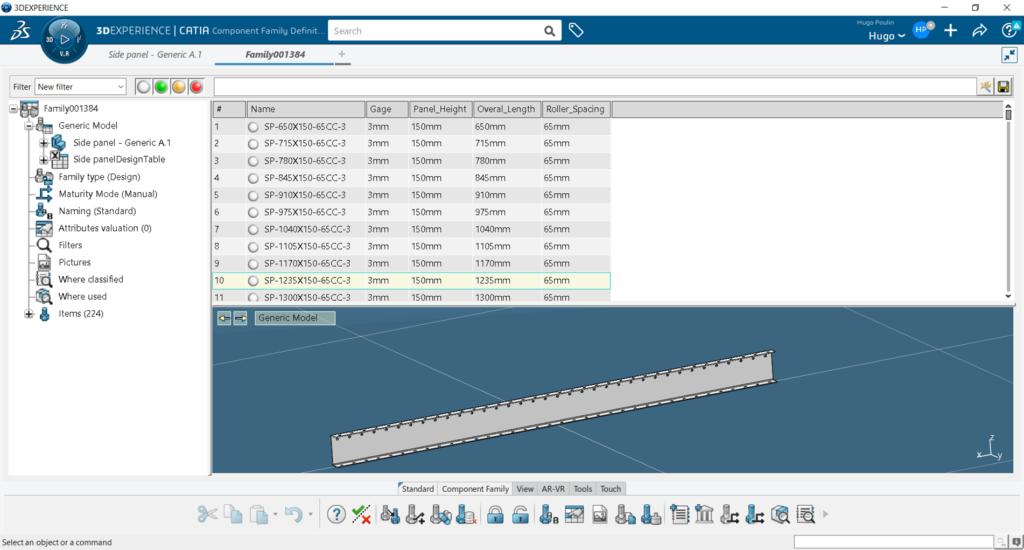
デザインテーブルが読み込まれ、モデルに関連付けされていないExcelパラメータも表示されます。これらのパラメータは、Value Attributeコマンドを使用してプロパティに関連付けることができます。Weight Managementコマンドを使用すると、解決するコンポーネントの重量と重心を自動的に計算できます。ファミリーを解決するには、Test and Resolve Family Itemコマンドを使用します。Component Family Definitionアプリには、変更やリビジョンを管理するツールもあります。ここで重要なことは、変更はジェネリック・モデルで行われ、解決されたモデルに反映されるということです。解決されたモデルを直接修正してはいけません。
デザイナーのためのフォーラムに参加しよう
あなたの専門知識はコミュニティにとって不可欠です。私たちに参加して、あなたの知識を提供してください。
今すぐフォーラムに参加する業界最高のプロフェッショナルと分かち合い、学び、成長する.

